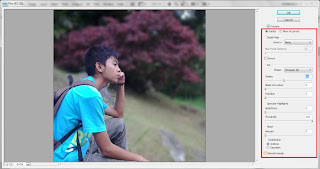DOTA player yang baru beralih ke windows 7 ataupun Windows 8 mungkin mengalami masalah tidak bisa fullscreen seperti gambar dibawah ini.
Screenshoot :

resolusi awal DOTA width 1024 (tidak fullscreen)
untuk bisa fullscreen kamu harus mengedit regestry editor (regedit).
Berikut step-by-step mengedit registry editor agar game Warcraft DOTA bisa fullscreen pada windows 7 dan Windows 8.
1. Cek resolusi komputer/laptop mu. caranya klik kanan desktop -> screen resolution

resolusi laptop
resolusi laptop saya adalah
1366(width) x 768(height). resulusi width ini diperlukan buat mengganti nilai pada registry editornya.
2. buka registry editor dengan cara tekan tombol windows + R . ketikan regedit dan enter.

membuka regedit
3. buka registry tentang setting resolusi width DOTA di
Computer->HKEY_CURRENT_USER->Software->Blizzard Entertainment->Warcraft III->Video->reswidth

registri editor resolusi width dota
4. ganti nilai dengan cara double click reswidth. ganti base menjadi
desimal. kemudian isi value data dengan resolusi width komputer/laptop
mu. klik ok

edit reswidth value
5. tutup registry editornya. kamu udah bisa main DOTA dengan fullscreen

Selamat Bermain
 update
update
buat yang seting resolusinya sering balik jadi kecil lagi (bisa
karena deepfreeze/ setting video dll), setelah melakukan langkah-langkah
diatas dan berhasil, silahkan export registry reswidth nya.
jadi, ketika resolusi kembali menjadi kecil, anda tinggal double
click file reg hasil export untuk mengubah resolusi menjadi full screen
lagi.
jika ada pertanyaan “are you sure you want to continue?”, click aja yes
cara export registry
1. registry editor masih di posisi HKEY_CURRENT_USER\Software\Blizzard Entertainment\Warcraft III\Video
2. file-> export

export registry
3. simpan dengan extensi *.reg (rekomendasi simpan difolder dota atau di desktop terserah anda)

file registry



 Source Link :
Source Link :